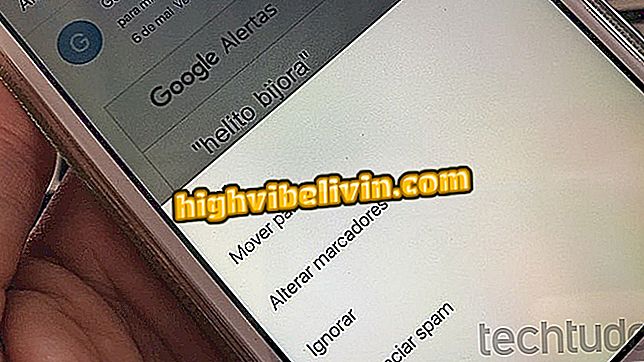Så här avinstallerar du ett spel på Steam
Ånga tillåter dig att avinstallera ett spel och frigöra utrymme på din dator. Plattformen erbjuder ett brett utbud av spel och programvara i sina virtuella fönster, och speciellt under kampanjer som Summer Sale, är det inte svårt att fylla datorns hårddisk med flera titlar installerade. Så här handledning visar dig steg för steg hur du avinstallerar dina spel, hur du tar bort spel från biblioteket och hur du installerar om du vill.
Ångguide: Se insamling av tips för PC-spelplattformen

Ånga: Lär dig hur du lägger till vänner i din profil
Så här avinstallerar du spel
Steg 1. När du öppnar Steam väljer du avsnittet Bibliotek för att visa listan över spel som är kopplade till ditt konto. Välj sedan spelet du vill avinstallera;
Steg 2. Högerklicka på namnet på spelet som ska avinstalleras och välj alternativet "Avinstallera" i menyn som öppnas.
Steg 3. Efter att ha valt det här alternativet visar programmet en ruta som frågar om användaren verkligen vill radera allt spelinnehåll från sin dator. Välj alternativet "Radera" för att slutföra avinstallationen och ta bort nedladdade spel på datorn.
"Om jag avinstallerar ett betalt Steam-spel, kommer jag att förlora det?"
Oroa dig inte. När du avinstallerar något spel från ditt bibliotek som du redan har köpt kan du när som helst installera om det. Så här installerar du om spel? Det är väldigt enkelt. Kolla in det:
Även i avsnittet "Bibliotek" i Steam, välj bara önskat spel och klicka på "Installera" -knappen precis under namnet. Välj sedan var du vill installera spelet på din dator och klicka på Nästa. Därifrån börjar spelet ladda ner och i slutet av nedladdningen kommer det att vara klart att spelas igen.
App: Få de bästa tipsen och senaste nyheterna på din telefon
Så här tar du bort spel från Steam-biblioteket
Om du har många spel i ditt bibliotek och vill ta bort någon titel för att bättre organisera din samling, kan Steam dig gömma titlar på ett mycket praktiskt sätt. Medan du döljer någon titel i programmet, kommer ett spel som köpts av användaren att vara kvar i ditt bibliotek och kan läggas till när som helst. Kolla in steg för steg för att dölja ett spel:
kategori "för att dölja spelet från ditt bibliotekSteg 1. I avsnittet "Bibliotek" i Steam, välj spelet att dölja;
Steg 2. Högerklicka på namnet på spelet som ska döljas och välj alternativet "Ange kategori" i menyn som öppnas.

Dolda spel kan nås när som helst i sin egen kategori
Steg 3. Efter att ha valt det här alternativet presenterar programmet en ruta som låter spelaren lägga till en kategori i sitt spel (möjlighet att gruppera olika titlar i samma grupp i biblioteket). För att bara dölja det valda spelet, markera rutan "Dölj det här spelet i mitt bibliotek" och välj "Ok" för att bekräfta.
Steg 4. För att hitta dina dolda spel, klicka helt enkelt på knappen bredvid sökfältet i avsnittet "Bibliotek" i Steam och välj alternativet "Dold". Därifrån kan spelaren hantera alla dolda titlar och till och med återge dem till sitt huvudbibliotek.
Vad är det bästa Steam-spelet för upp till $ 100? Upptäck i forumet för